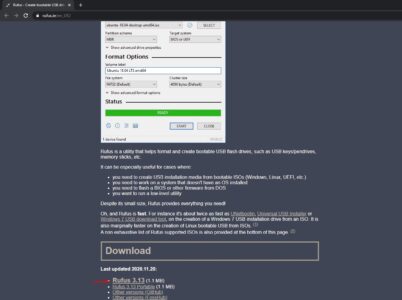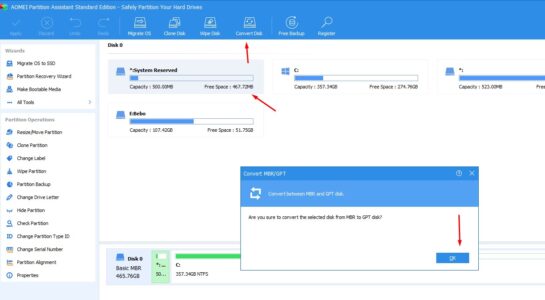حل مشكلة GPT partition style أثناء تثبيت ويندوز 10 بسهولة
أثناء عملية الاستخدام قد تواجه واحدة من أكثر المشاكل المزعجة أثناء تثبيت ويندوز 10، ودائمًا ما تظهر تلك الرسالة في حالة إن كنت تقوم باستخدام بارتشن بنظام GPT، فمن الجدير بالذكر أن ويندوز 10 يتم تثبيته على بارتشن بنظام MBR، وبعيدًا عن الفرق بين GPT و MBR وهو الأمر الذي سنتطرق إليه لاحقًا، سنتعرف اليوم على حل مشكلة GPT Partition Style أثناء تثبيت ويندوز 10 والتي تعد من أكثر المشاكل المزعجة، ومن الجدير بالذكر عزيزي القارئ أن تلك المشكلة لها العديد من الأسباب المختلفة والتي سنتعرف عليها من خلال مقال اليوم.
على الرغم من أن ويندوز 10 يعتبر واحد من أفضل نسخ الويندوز التي يمكنك استخدامها إلا أن مشاكله أصبحت كثيرة، ولكن كما أقول دائمًا أغلب المشاكل التي تظهر يتم تقديم الحلول الخاصة بها سريعًا وهذا أكثر ما يعجبني، ومن خلال مقال اليوم سنتعرف أصدقائي على حل مشكلة GPT partition style أثناء تثبيت ويندوز 10 والتي تعد من المشاكل المزجة من خلال أكثر من طريقة، وتلك المفاجأة التي أقدمها لكم اليوم، فأغلب المواقع تقدم حل واحد فقط لتلك المشكلة، ولكن اليوم سأقدم لكم أكثر من حل بكل سهولة فقط تابعوا معي لمعرفة المزيد من المعلومات.
حل مشكلة GPT partition style أثناء تثبيت ويندوز 10
عند البدء في تثبيت نسخة ويندوز جديدة ستظهر لك رسالة خطأ، ونص الرسالة كالتالي ( يتعذر تثبيت Windows على هذا القرص نمط القرص المحدد له نمط تقسيم GPT)، والحل لتلك المشكلة بسيط للغاية وهو تحويل القرص من GPT إلى MBR، ولكن السؤال الأهم كيف يمكنك القيام بهذا الأمر بدون فورمات فأسهل طريقة يتخذها الكثير من المستخدمين هي عمل فورمات سريع للقرص الصلب وتحويله إلى MBR، ولكن في بعض الأحيان قد يكلفك هذا الأمر بعض البيانات المهمة الخاصة بك، ولهذا سنتعرف على كيفية حل تلك المشكلة من خلال أكثر من طريقة.
مهم لك : تحميل برنامج تسريع ويندوز 10
تنزيل ويندوز على هارد GPT
في حالة إن كنت تقوم بتثبيت ويندوز 10 على هارد GPT وظهرت لك رسالة يتعذر تثبيت Windows على هذا القرص نمط القرص المحدد له نمط تقسيم GPT، فالحل الدارج والذي يقوم به أغلب المستخدمين هو تحويل الهارد من GPT إلى MBR، ولكن في الحقيقة أصدقائي ما سأقدمه لكم اليوم هو شرح كيفية تنزيل ويندوز على هارد GPT وعلى وجه التحديد ويندوز 10؛ لأنه هو الوحيد الذي يسبب تلك المشكلة، والسبب الرئيسي في ظهور تلك الرسالة هو حرق نسخة الويندوز بطريقة خاطئة، فهناك برنامج معين هو من سيساعدك على تخطي تلك المشكلة وسنتعرف عليه من خلال الفقرة القادمة.
تحميل برنامج Rufus
كل ما عليك القيام به هو حرق نسخة الويندوز الخاصة بك باستخدام برنامج Rufus، والذي يعد من أشهر برامج حرق ملفات ISO على الفلاش ميموري الخاص بك، وفي حالة استخدام هذا البرنامج في عملية حرق نسخة الويندوز لن تظهر لك تلك المشكلة، وفيما يتعلق بعملية التحميل فهي في غاية السهولة فقط قم بالضغط هنا وسيتم نقلك إلى داخل الموقع، بعد ذلك قم بالضغط على Download كما هو بتلك الصورة بالضبط.
وعلى الفور سيتم البدء في تنزيل البرنامج، وبعد الانتهاء قم بفتحه وستلاحظ أنه يعمل تلقائيًا ولن يحتاج منك إلى القيام بأي خطوات تثبيت، وستقوم بتحديد الفلاش ميموري وتحديد ملف ال ISO وسيتم البدء في عملية الحرق فورًا، وبهذا ستكون قد تمكنت من حل مشكلة GPT Partition Style أثناء تثبيت ويندوز 10 بالطريقة الأولى.
تحويل القرص من GPT الى MBR بدون فورمات
شرح برنامج AOMEI Partition Assistant
في حالة إن واجهت مشكلة في القيام بعملية تثبيت الويندوز بسبب اختلاف الصيغة الخاصة بالبارتشن فهناك حل في غاية الروعة أقوم باستخدامه دائمًا للتخلص من تلك المشكلة وهي برنامج AOMEI Partition Assistant، والذي يعد من أفضل البرامج التي يمكنك استخدامها، في البداية يمكنك تحميل البرنامج من خلال الضغط هنا وسيتم البدء في تحويلك إلى الموقع الرسمي، ومن هناك لن تواجه أي مشكلة في عملية التنزيل.
بعد ذلك قم بفتح البرنامج على جهاز الكمبيوتر الخاص بك وقم تحديد مجلد C، وقم بالضغط على خيار Convert Disk كما هو بتلك الصورة بالضبط، بعد ذلك قم بالضغط على Ok.
ويمكنك بعد ذلك القيام بعملية التثبيت من جديد، وعلى الفور لن تواجه تلك المشكلة من جديد والحل الثاني والذي يعتبر من الحلول المطولة.
مهم لك : تحميل برنامج SD Formatter للكمبيوتر .
حل مشكلة يتعذر تثبيت الويندوز القرص المحدد له نمط تقسيم GPT
الحل الثالث والأخير يتم من خلال واجهة أوامر CMD وهو من الحلول السريعة الرائعة، ولكنه مع الأسف يحتاج منك القيام بعملية مسح لكافة البيانات فقط قم بتنفيذ الخطوات التالية:
- قم بفتح واجهة CMD من خلال قائمة Run.
- بعد ذلك قم كتابة الأوامر التالية.
- في البداية قم بكتابة الأمر Diskpart.
- بعد ذلك قم بكتابة list disk.
- ثم قم باختيار القرص الصلب الخاص بك والذي تريد تغيير نمطه من بين الأقراص 0 و 1.
- ثم قم بكتابة الأمر Clean.
- ثم قم بكتابة Convert MBR.
- وبهذا ستكون قد تمكنت من حل تلك المشكلة بكل سهولة.
الملخص
في نهاية مقال اليوم سنكون قد تعلمنا كيفية حل مشكلة GPT Partition Style أثناء تثبيت ويندوز 10 بكل سهولة من خلال خطوات سهلة وسريعة، وأتمنى من كل قلبي أن تكونوا قد استفدتم من شرح طريقة تنزيل ويندوز على هارد GPT وطريقة تحويل القرص من GPT إلى MBR بدون فورمات التي قدمتها لكم من خلال الفقرات السابقة، ولا تنسوا مشاركتي رأيكم من خلال التعليقات الموجودة بالأسفل، لكم جزيل الشكر وإلى اللقاء في مقال جديد إن شاء الله.